リリース11g(11.1.1)
部品番号: B63037-01
目次
前
次
| Oracle Fusion Middleware Oracle Business Intelligence Publisher管理者および開発者ガイド リリース11g(11.1.1) 部品番号: B63037-01 | 目次 | 前 | 次 |
この章では、次のトピックについて説明します。
Oracle BI Publisherは、操作レポート、電子資金決済関連のドキュメント、行政機関向けPDFフォーム、出荷ラベル、小切手、営業文書およびその他の、高度に書式設定されたあらゆるドキュメントをオーサリング、管理および配信するためのエンタープライズ・レポート・ソリューションです。
BI Publisherの管理には、次のシステム・コンポーネントの設定およびメンテナンスが必要です。
BI Publisherのセキュリティ
データソース接続
レポートの配信先
BI Publisherスケジューラの構成
ランタイム構成の設定
サーバー構成の設定
他のビジネス・ロールでの製品使用の詳細は、次に示す別のガイドを参照してください。
| ロール | サンプル・タスク | ガイド |
|---|---|---|
| データ・モデル開発者 | レポートで使用するデータのフェッチと構成 | Oracle Fusion Middleware Oracle Business Intelligence Publisherデータ・モデリング・ガイド |
| アプリケーション開発者またはインテグレータ | Application Programming Interfacesを使用した、既存アプリケーションへのBI Publisherの統合 | Oracle Fusion Middleware Oracle Business Intelligence Publisher開発者ガイド |
| レポート・コンシューマ | レポートの表示 レポート・ジョブのスケジューリング レポート・ジョブの管理 | Oracle Fusion Middleware Oracle Business Intelligence Publisherユーザーズ・ガイド |
| レポート・デザイナ | レポート定義の作成 レイアウトのデザイン | 『Oracle Fusion Middleware Oracle Business Intelligence Publisherレポート・デザイナーズ・ガイド』 |
次の表を使用すると、他のドキュメントに記載されている管理タスクをすばやく参照できます。
| トピック | 説明 | 例 | 詳細については |
|---|---|---|---|
| インストール | 事前にソフトウェアがインストールされていないシステムに新しいソフトウェアをコピーする | Oracle Business Intelligence 11.1.1.5の新規インスタンスのインストール | 『Oracle Fusion Middleware Oracle Business Intelligenceインストレーション・ガイド』を参照 |
| パッチ適用 | 既存のインスタンスに少数のファイルをコピーするプロセス(インプレース・インストールともいいます)。パッチはOracle製品の特定のバージョンに関連していることが普通で、その製品の特定のマイナー・バージョンから同製品の新しいマイナー・バージョンへの更新を実行します。パッチ・セットとは、同時に適用することを目的とした複数のパッチを単独のパッチにまとめたものです。 | Oracle Business Intelligence 11.1.1.3のインスタンスにOracle Business Intelligence 11.1.1.5パッチ・セットをコピーする | Oracle Fusion Middlewareパッチ適用ガイドの、特にパッチ・セットのインストール・プロセスのサマリーに関する項を参照 |
| アップグレード | 以前のメジャー・バージョンから新しいメジャー・バージョンに移動する | Oracle Business Intelligence Publisher 10gからOracle Business Intelligence Publisher 11gにアップグレードする | Oracle Fusion Middleware Oracle Business Intelligence Enterprise Editionアップグレード・ガイドを参照 |
その他の参考マニュアル:
『Oracle Fusion Middleware Oracle Business Intelligenceエンタープライズ・デプロイメント・ガイド』
このガイドでは、可用性が高く、セキュアなOracle Business Intelligenceデプロイメントのために推奨されるベスト・プラクティスを示す構造計画を定義します。この計画で説明するベスト・プラクティスでは、テクノロジ・スタックから、Oracle Database、Oracle Fusion Middleware、およびOracle Enterprise Managerを含むOracle製品を利用しています。その結果実現するエンタープライズ・デプロイメントは、すぐにスケール・アウトして容量の拡張要求に対応できます。
『Oracle Fusion Middleware高可用性ガイド』
このガイドでは、Oracle Fusion Middlewareコンポーネントのアーキテクチャ、相互作用および依存関係について、またこれらを高可用性アーキテクチャにどのようにデプロイできるのかについて説明します(「Oracle Business IntelligenceおよびEPMの高可用性の構成」の章を参照)。
Oracle WebLogic Server管理コンソールを使用して、Oracle Business Intelligence Publisherを中央管理します。
Oracle WebLogic Serverの詳細は、次のドキュメントを参照してください。
Oracle WebLogic Server管理コンソール・オンライン・ヘルプ
Oracle Fusion Middleware管理者ガイド
次のいずれかの方法でOracle WebLogic Server管理コンソールを表示します。
Windowsの「スタート」メニューを使用
Fusion Middleware Controlの「概要」ページのリンクをクリック
WebブラウザのウィンドウにURLを入力
Oracle WebLogic Server管理コンソールは、WebLogic Serverの管理サーバーが実行されている場合にのみ使用できます。
Oracle WebLogic Server管理コンソールを表示するには:
WebLogic Serverの管理サーバーが実行されていない場合は、起動します。
次のいずれかの方法でOracle WebLogic Server管理コンソールを表示します。
Windowsの「スタート」メニューを使用:
「スタート」メニューから、「すべてのプログラム」→「Oracle WebLogic」→ユーザー・プロジェクト→「bifoundation_domain」→管理サーバー・コンソールを選択します。
Oracle WebLogic Server管理コンソールのログイン・ページが表示されます。
Fusion Middleware Controlの「概要」ページのリンクをクリック:
Oracle Fusion Middleware Controlを表示します。
WebLogicドメイン・ノードを開いてbifoundation_domainを選択します。
「サマリー」リージョンでOracle WebLogic Server管理コンソールのリンクをクリックします。
Oracle WebLogic Server管理コンソールのログイン・ページが表示されます。
WebブラウザのウィンドウでURLを使用:
ブラウザに次のURLを入力します。
http://<host>:<port>/console/
例: http://mycomputer:7001/console/
ホストは管理サーバーのDNS名またはIPアドレスであり、ポートは管理サーバーがリクエストをリスニングするポートです(デフォルトはポート7001)。
ドメイン全体の管理ポートを構成済の場合は、そのポート番号を使用します。Secure Socket Layer(SSL)を使用するように管理サーバーを構成した場合は、httpの後に次のように入力する必要があります。
https://<host>:7001/console/
Oracle WebLogic Server管理コンソールを使用してBI Publisherを起動および停止するには:
Oracle WebLogic Server管理コンソールを起動します。
「ドメイン構造」で「環境」を開きます。
「サーバー」をクリックして、「サーバーのサマリー」の表を表示します。
「制御」をクリックします。サーバーを選択してから適切なアクションをクリックします。
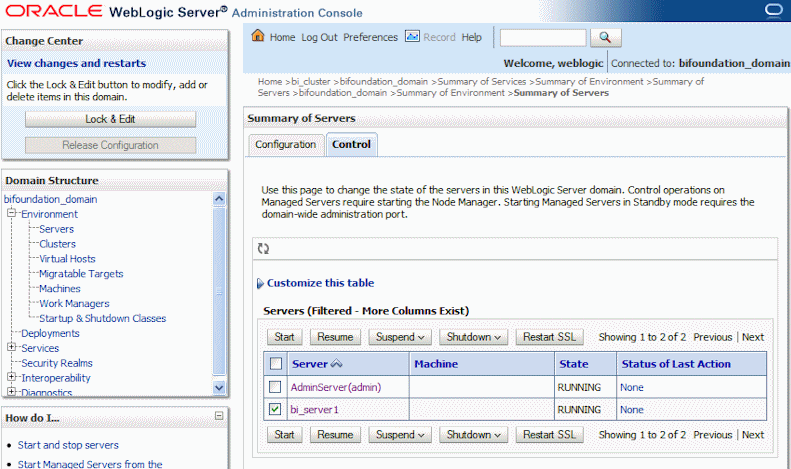
このガイドの「管理」の項に記載されているタスクの多くは、BI Publisherの「管理」ページで実行できます。「管理」ページにアクセスするには、管理者権限が必要です。
「管理」ページには、グローバル・ヘッダーの「管理」リンクからアクセスできます。次の図は、「管理」ページを示しています。
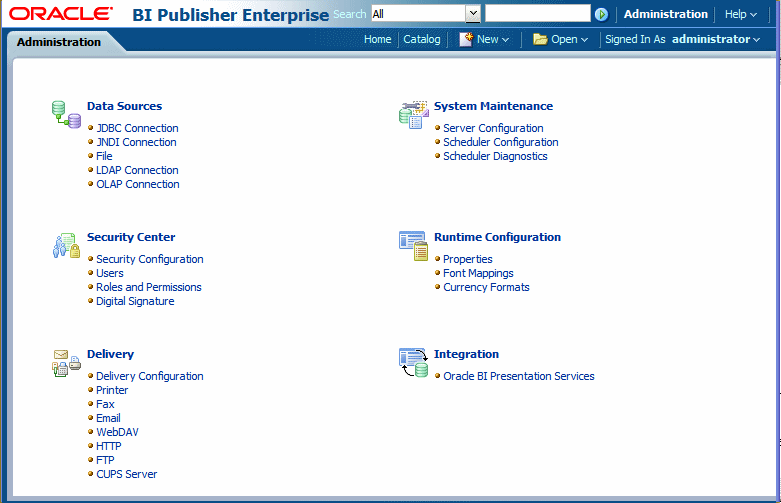
インストールが完了すると、次のように構成されます。
セキュリティ・モデルは、Oracle Fusion Middlewareセキュリティを使用するように構成されます。
スケジューラは、Oracle WebLogic JMSを使用するように構成されます。このスキーマ・テーブルがデータベースにインストールおよび構成されます。
BI Publisherカタログとリポジトリは、${xdo.server.config.dir}/repositoryに構成されます。
BI Publisherを初めて設定する場合は、次のようなタスク・フローでシステムを起動させることをお薦めします。
| タスク | 情報の参照先 |
|---|---|
| ローカル・スーパーユーザーの定義 現在のセキュリティ設定に問題が発生したときにすべての管理機能にアクセスできるように、スーパーユーザーを設定します。 | ローカル・スーパーユーザーの有効化 |
| 選択したセキュリティ・モデルの設定およびテスト | Oracle Fusion Middlewareセキュリティ・モデルの構成 代替セキュリティ・オプション 他のOracleセキュリティ・モデルとの統合 |
| データソースの設定およびテスト | データソースの設定 |
| 配信サーバーの設定とテスト | 配信先の設定 |
| サーバー・プロパティの構成 | サーバー・プロパティの構成 |
| システムのランタイム・プロパティの構成 | ランタイム構成の定義 |
Oracle BI PublisherとOracle Business Intelligence Enterprise Editionをインストールした場合は、BI Publisherの「管理」ページで次の管理タスクを実行する必要があります。BI Publisherの「管理」ページには、次の方法で移動します。
グローバル・ヘッダーで「管理」をクリックし、「管理」ページで「BI Publisherの管理」をクリックします。
| タスク | 情報の参照先 |
|---|---|
| レポート作成のためのデータル・ソース接続の設定 | データソースの設定 |
| Oracle Business Intelligenceで定義されたユーザー・ロールに対するデータソースへのアクセス権の付与 | データ・アクセス権の付与 |
| 配信サーバー(プリンタ、電子メール・サーバー、FTPサーバーなど)への接続の構成 | 配信先の設定 |
| スケジューラ・プロセッサの構成 | スケジューラの構成 |
| PDFのセキュリティ・プロパティ、各出力フォーマットに固有のプロパティ、テンプレート・タイプ・プロパティ、フォント・マッピングおよび通貨書式 | ランタイム構成の定義 |
| キャッシュ仕様、データベース・フェイルオーバー・プロパティ、データベース・フェッチ・サイズなどのサーバー・プロパティの構成 | サーバー・プロパティの構成 |
BI Publisherでは、次のセキュリティ・オプションが用意されています。
Oracle Fusion Middlewareセキュリティ
インストール後、BI Publisherは、Oracle Fusion Middlewareセキュリティを使用するように構成されます。詳細は、「Oracle Fusion Middlewareセキュリティ・モデルの構成」を参照してください。他のセキュリティ・モデルを使用する場合は、代替オプションから選択してください。
BI Publisherのセキュリティ
レポートやデータソースへのアクセスを制御するには、BI Publisherのユーザーとロールのパラダイムを使用します。詳細は、「代替セキュリティ・オプション」を参照してください。
LDAPサーバーとの統合
LDAPサーバーでBI Publisherのロールを設定してからBI Publisherをサーバーと統合するように構成します。詳細は、「代替セキュリティ・オプション」を参照してください。
Oracle E-Business Suite
DBCファイルをアップロードして、Oracle E-Business Suiteのユーザーが認識されるようにします。詳細は、「他のOracleセキュリティ・モデルとの統合」を参照してください。
Oracle BI Server
Oracle Fusion Middlewareセキュリティにアップグレードせずに、10gのレガシーBIサーバーの認証方式を使用し続けることもできます。詳細は、「他のOracleセキュリティ・モデルとの統合」を参照してください。
Oracle Database
Oracle DatabaseでBI Publisherのロールを設定してから、BI PublisherをOracle Databaseと統合するように構成します。詳細は、「他のOracleセキュリティ・モデルとの統合」を参照してください。
Oracle Siebel CRMセキュリティ・モデル
詳細は、「他のOracleセキュリティ・モデルとの統合」を参照してください。
BI Publisherのレポートは、XMLデータに依存します。BI Publisherは、様々なデータソースからのデータの取得をサポートします。
BI Publisherで「管理」ページから次のデータソースを最初に設定する必要があります。
データベース接続
BI Publisherでは、JDBC直接接続とJNDIプールを介した接続(推奨)がサポートされます。
LDAP接続
OLAP接続
ファイル・ディレクトリ接続: BI Publisherがアクセス可能なディレクトリに格納されている既存のXMLファイルまたはMicrosoft Excelファイルを使用できます。
これらのデータソース接続の設定の詳細は、「データソースの設定」を参照してください。
データ・モデルの作成時に次のデータソースが定義されます。
Webサービス
HTTP XML入力
システムがOracle Business Intelligenceと統合されている場合は、次のデータソースも使用できます。
Oracle BI Analysis
BI Publisherの配信マネージャは、次の配信チャネルをサポートします。
プリンタ
FAX
電子メール
HTTP通知
FTP
Webフォルダ(WebDAV)
配信オプションの設定の詳細は、「配信オプションの設定」を参照してください。
「ランタイム構成」ページを使用して、システムの構成設定を有効にします。このプロパティで設定できる内容は次のとおりです。
様々な出力タイプの処理の制御
デジタル署名の有効化
スケーラビリティおよびパフォーマンスのチューニング
フォント・マッピングの定義
構成プロパティおよびフォント・マッピングの設定の詳細は、「ランタイム・プロパティの設定」を参照してください。
BI Publisherの管理には、一連のシステム・メンテナンスの設定とタスクも含まれます。それらの内容は次のとおりです。
カタログの構成
キャッシュ・プロパティの設定
フェイルオーバーの再試行プロパティの設定
これらのタスクと設定の詳細は、「サーバー・プロパティの構成」を参照してください。
![]()
Copyright © 2010, 2011, Oracle and/or its affiliates. All rights reserved.